
휴대폰에서 카메라 기능을 지원하면서 우리는 언제든지 사진을 편하게 찍을 수 있습니다. 이러한 사진을 관리하는 것도 큰 문제인데요. 휴대폰 사진을 옮기는 방법인 편하게 이동하여 관리할 수 있는 구글의 니어바이쉐어 기능을 알려드리겠습니다.
니어바이쉐어(Near by Share)란?
니어바이쉐어는 구글 안드로이드에서만 지원하는 파일공유 프로그램입니다. 즉, PC로 휴대폰 사진 옮기기에 가장 많이 사용된다고 보시면 됩니다.

스마트폰으로 사진을 찍은 후 이를 보관하거나 블로그 등 기타 용도로 사용하기 위해 PC나 다른 장치로 이동하시는 분들이 많습니다. 그럴 때마다 USB 케이블이나 카카오톡을 이용하는데요. 그러한 번거로움 없이 니어바이쉐어 기능을 사용하시면 간단히 사진이나 파일을 이동시킬 수 있습니다.
니어바이쉐어 어플 PC에 설치하기
안드로이드 스마트폰에서는 이미 기본 어플로 설치가 되어 있기 때문에 PC에 니어바이쉐어 어플을 다운로드 후 설치하시면 됩니다.
아래를 클릭하셔서 니어바이쉐어 설치파일을 다운로드 사이트로 이동합니다.
새로운 Windows용 Nearby Share 앱 | Android
Windows용 Nearby Share 앱을 다운로드하여 Android 기기와 Windows PC 간에 사진, 문서 등을 무선으로 공유하세요.
www.android.com

해당 사이트로 이동 후 시작하기를 클릭하시면 BetterTogetherSetup.exe 파일이 사용자 PC의 다운로드 폴더에 저장됩니다. 이를 더블클릭하여 설치를 진행합니다.

설치 후 프로그램이 자동종료되기 때문에 의아하게 생각하지 마시고 윈도우 검색창에 영문으로 nearbyshare를 입력하면 니어바이쉐어 앱이 찾아지며, 실행을 합니다.

안드로이드 스마트폰을 쓰시는 분들은 구글 아이디를 보유하고 있습니다. 이를 입력해 줍니다. 다른 구글 아이디를 입력하셔도 됩니다.
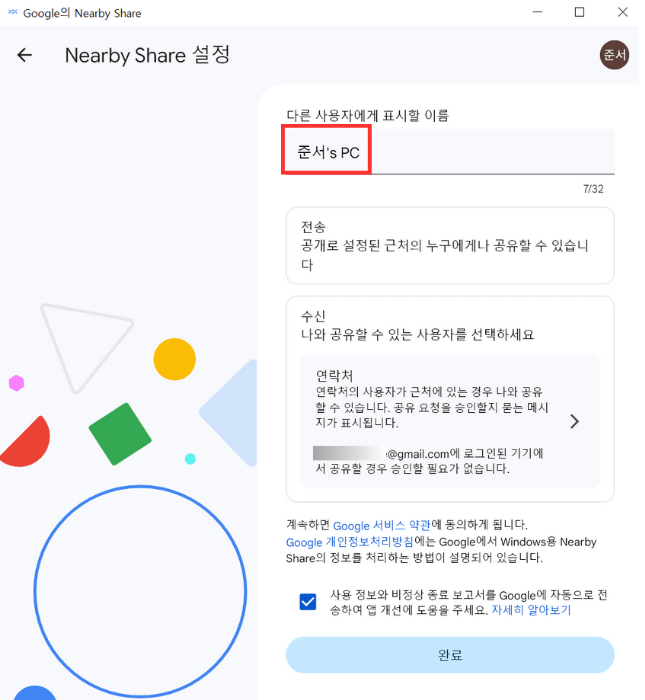
니어바이쉐어의 PC 이름을 설정하신 후 완료를 클릭합니다. 앞으로 사진이나 파일 공유시 컴퓨터의 이름은 위에 나타난 대로 준서's PC로 나오게 됩니다.
이제 컴퓨터에 니어바이쉐어 앱 설치가 끝났습니다. 스마트폰으로 이동하여 사진이나 파일을 공유해 보겠습니다.
PC로 휴대폰 사진 옮기기

안드로이드 스마트폰을 아래로 드래그하신 후 Nearby Share를 찾으신 후 활성화를 시켜줍니다.

니어바이쉐어를 활성화시킨 후에 갤러리로 이동하여 복사할 사진 및 동영상을 선택합니다.
그 후 하단의 공유 아이콘을 클릭합니다.

공유 아이콘 클릭 후 하단의 Nearby Share를 클릭합니다. 그러면 주변에 니어바이쉐어가 활성화 되어 있는 목록이 나타나게 됩니다. 컴퓨터에서 니어바이쉐어 앱을 설치 후 로그인을 진행하였기 때문에 스마트폰에서 컴퓨터의 목록이 나타나게 됩니다. 이를 클릭해 줍니다.
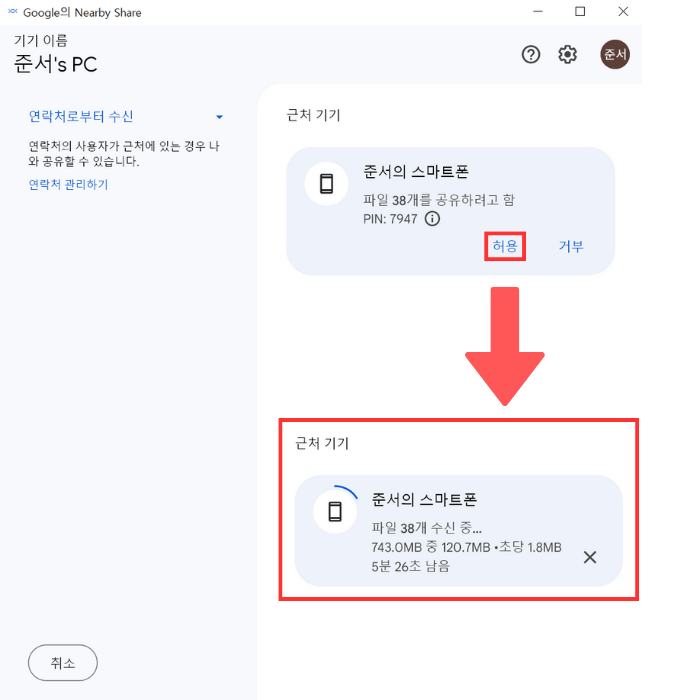
PC로 휴대폰 사진 옮기기가 완료되었습니다. 위와 같이 간단한 방법으로 휴대폰 사진을 PC로 전송하였습니다.
전송된 사진 파일은 다운로드 폴더에 저장됩니다.
니어바이쉐어 장점
카카오톡으로 사진을 옮기게 될 경우 메타데이터가 지워지게 됩니다. 여기서 메타데이터란 사진을 찍은 카메라기종, 위치, 모델명, 촬영시간 등 이미지 이외의 다양한 정보를 의미합니다.
즉, 나의 사진이라는 보이지 않는 증명이 된다는 의미입니다.
또한 블로그나 웹페이지 제작 시 고유 사진으로 인정받을 수 있기도 합니다.
메타데이터가 큰 의미가 없으신 분들은 다른 방식으로 사진을 전송하셔도 되지만, 블로그에 사진을 올리시는 용도로 사용하시는 분들은 내가 찍은 사진이라는 것을 증명하는 용도로도 쓰이는 메타데이터를 남겨두시는 게 더 유리할 수 있습니다.
감사합니다.